近期,许多小伙伴在使用电脑时开机时键盘指示灯亮着,但屏幕却黑屏,无法正常进入桌面。为此,驱动人生经过一番研究,总结出了几种有效的电脑黑屏修复方法。如果你也遇到了同样的问题,不妨来看看,或许就能解决!

一、显示器连接
当电脑开机后显示器黑屏,但键盘灯亮,首先需要检查显示器与电脑主机之间的连接是否正常。如果显示器连接正常,再检查一下主机内部硬件。
先拔下内存条,用橡皮擦清洁金手指,再重新插上,确保内存条与主板插槽接触良好。如果电脑有独立显卡,尝试拔下显卡,同样用橡皮擦清洁金手指后再插上。
二、BIOS设置
BIOS设置错误或启动顺序问题也可能导致显示器黑屏。
1、开机时按下F2、Del或Esc等键(具体按键根据主板型号而定)进入BIOS设置界面。
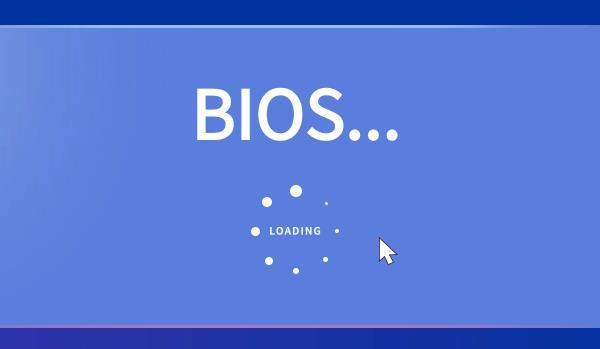
2、在BIOS中检查启动顺序设置,确保硬盘或SSD为第一启动项。
3、如果不确定如何修改BIOS设置,可以尝试恢复BIOS默认设置,然后保存并退出。
三、安全模式启动
有时系统启动过程中遇到严重错误,导致正常模式下无法加载桌面,但键盘灯亮。
1、开机时反复按三次F8键,选择“安全模式”启动。
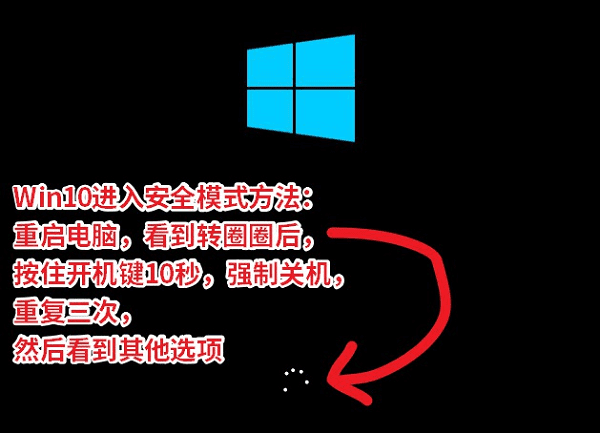
2、在安全模式下,可以检查系统日志,看是否有相关错误提示。同时,可以尝试卸载最近安装的软件或驱动程序,以排除软件冲突的可能性。
四、系统还原
系统文件损坏或配置错误可能导致显示器黑屏。
1、如果之前创建了系统还原点,可以尝试在安全模式下进行系统还原,将系统恢复到之前正常工作的状态。
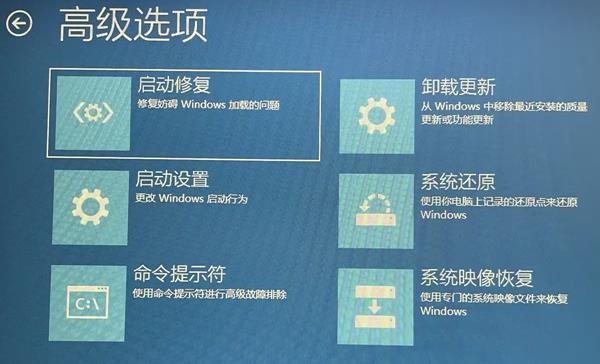
2、如果系统无法启动到安全模式,可以使用Windows安装盘或U盘启动电脑,选择“修复计算机”,然后按照提示进行系统修复。
五、驱动更新
过时或损坏的驱动程序可能导致显示器无法正常工作。
1、在安全模式下安装“驱动人生”软件,它能自动识别你电脑当前的硬件驱动版本,为你找到并安装最新的驱动程序;

 好评率97%
好评率97%  下载次数:5393091
下载次数:5393091 2、启动驱动人生后,点击“驱动管理”功能,点击“立即扫描”,等待驱动扫描完成;
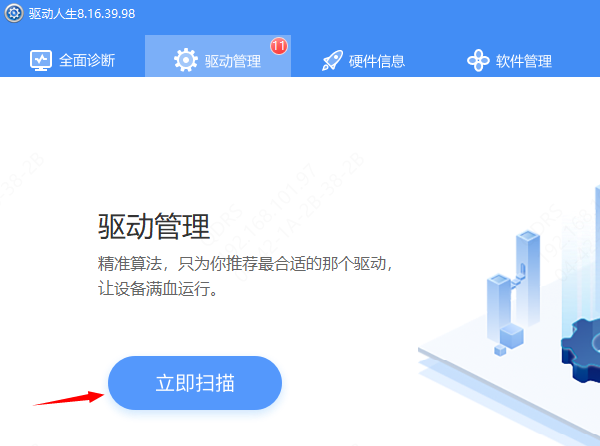
3、扫描结束后就会检测出你的电脑需要升级的驱动,点击“立即修复”,等待驱动下载更新完成,重启电脑即可。
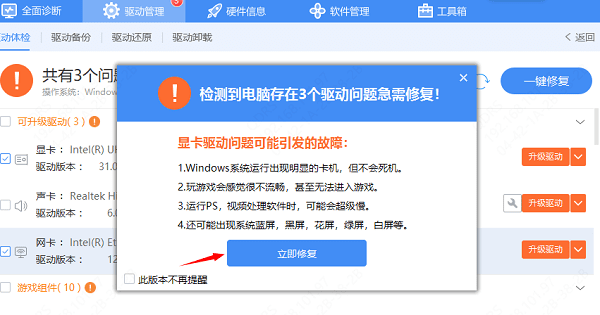
以上就是电脑开机黑屏键盘灯亮的解决方法,希望对你有帮助。如果遇到网卡、显卡、蓝牙、声卡等驱动的相关问题都可以下载“驱动人生”进行检测修复,同时它还支持驱动下载、驱动安装、驱动备份等等,可以灵活的安装驱动。



